Залежно від платформи на якій встановлено Yaware.TimeTracker клієнт, оновлення відбувається наступним чином:
- На Windows, клієнт оновлюється автоматично;
- на macOS, клієнт оновлюється вручну за допомогою утиліти по оновленню клієнта;
- на Linux, клієнт оновлюється за допомогою стандартних засобів системи (пакетний менеджер) через репозиторій.
Як оновити клієнт вручну (Windows / macOS)?
Для оновлення клієнта, до останньої версії, необхідно відкрити “Налаштування”, клікнувши правою кнопкою миші на іконці Yaware.TimeTracker в системному треї
Після чого, у вікні, “Налаштування”, вибрати пункт “Оновлення” і натиснути кнопку “Перевірити оновлення”. Якщо на момент перевірки, оновлення доступно, Вам буде відображене посилання, по якому Ви зможете перейти для завантаження файлу.
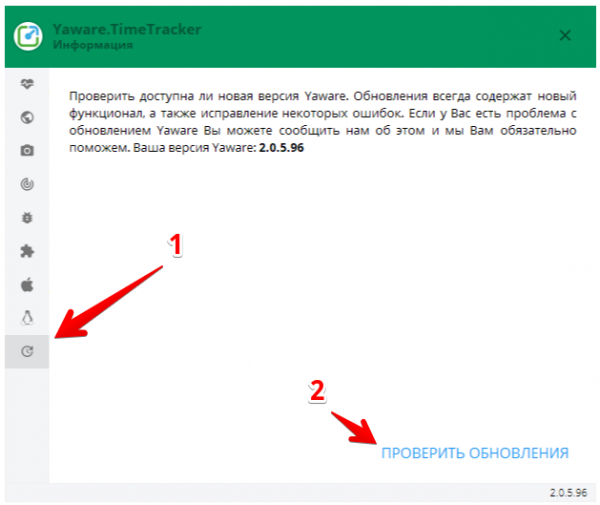 Після завершення завантаження файлу, запустіть його і дотримуйтесь подальших інструкцій інсталятора.
Після завершення завантаження файлу, запустіть його і дотримуйтесь подальших інструкцій інсталятора.
Як оновити клієнт вручну (Linux)?
Залежно від пакетного менеджера, клієнт можна оновити, запустивши наступні команди для таких платформ:
Debian based
sudo apt-get update sudo apt-get install yaware
Fedora/CentOS
yum install yaware
або
dnf install yaware
